3 Cara Download Video HD di Facebook Lewat PC
Cukup banyak video lucu, menarik, hot, seram di FB, namun kalian bingung cara download video di Facebook tersebut? sebagian besar orang lebih suka menonton video secara offline untuk hemat kuota setelah di download.
Namun memang permasalahannya adalah tidak semua tau cara menyimpan video yang ada di Facebook ke galery smartphone atau bahkan di PC, terkadang video tersebut pun muncul di Youtube, Vimeo, Dailymotion dsb.
Sebagai salah satu sosial media dengan user terbanyak Facebook memiliki fitur yang sangat lengkap, selain mengupdate status kita juga bisa menonton dan upload video di FB, seperti pada Instagram dan WhatsApp.
Sampai saat ini FB masih jadi sarana untuk upload berbagai macam konten video dari mulai live video, video kejadian amatir, video dangdut, video lucu kocak, video ceramah, video horor, hingga video pro diseluruh dunia berbeda sekali dengan Youtube.
Nah jadi sobat pasti pingin donk mendownload video tersebut untuk ditonton sendiri ataupun di tonton dan dibagikan kepada teman. Facebook sekarang bisa dibilang pesaing terberat dari Youtube dalam hal konten video.
Karena bisa dibilang FB merupakan paket komplit sebuah jejaring sosial dengan beragam fitur, status, foto dan video ada semua di FB. Sobat bisa download video yang berasal dari FB, ini dia cara download video di Facebook.
Cara Download Video Facebook di PC Melalui Situs ensavefrom.net
Untuk cara pertama kita akan mencoba download video yang ada di Facebook dari dengan menggunkan ensavefrom.net
1. Pertama buka > browser pada PC kamu, kamu bisa menggunakan google Chrome, Mozilla Firefox, Safari atau Opera.
2. Kemudian pada address bar browser kamu, tuliskan situs Facebook.com dan tekan > ENTER

3. Setelah itu akan menuju welcome page dari jejaring sosial Facebook, pada pojok kanan atas isi email dan password dari akun facebook kamu. Jika sudah klik > Masuk.

4. Bila sudah masuk ke akun Facebook, cari video yang ingin kamu unduh atau simpan.
5. Bila kamu sudah menemukan video yang kamu inginkan, klik kanan pada video tersebut, kemudian akan muncul menu, pilih > Tampilkan URL video.

6. Setelah memilih untuk menampilkan URL video, selanjutnya akan muncul pop up yang berisi alamat dari video yang ingin diunduh itu. Klik pada alamat tersebut dan > copy alamat itu ke clipboard.
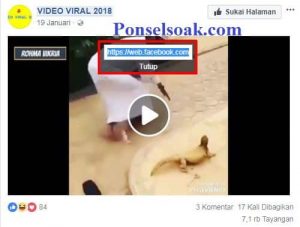
7. Bila kamu sudah mengcopy alamat video itu, selanjutnya buka tab baru pada browser kamu dan ketik > ensavefrom pada google search.
8. Selanjutnya akan muncul hasil pencarian, klik situs yang beralamat https://id.savefrom.net
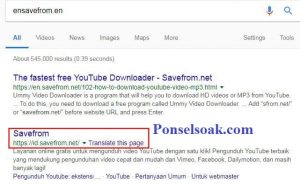
9. Bila sudah masuk ke situs > ensavefrom, selanjutnya > paste alamat yang sudah di > copy sebelumnya pada kolom download. Selanjutnya klik tombol panah hijau.

10. Tunggu beberapa saat, hingga akan muncul tombol download seperti gambar dibawah.
11. Klik pada tombol tersebut untuk memulai pengunduhan video menarik dari FB tadi.
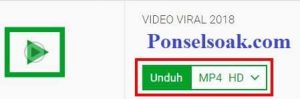
Disini kalian bisa download dengan kualitas HD, jadi dijamin hasil yang ditampilkan dilayar akan jauh lebih lembutt.
Cara Download Video Di Facebook (FB) Melalui Situs fbdown.net
Sebenarnya cara ini sama dengan cara yang sudah dijelaskan sebelumnya, hanya saja untuk situs yang digunakan sebagai perantara download berbeda, berikut tutorial cara menyimpan video Facebook dengan fbdown.net
1. Buka > browser favorit kamu pada PC atau laptop.
2. Login ke facebook kamu dan cari video yang ingin kamu unduh atau download.
3. Selanjutnya copy alamat video tadi dengan cara yang sudah dijelaskan sebelumnya.
4. Buka tab baru pada browser kamu dan ketik download video facebook pada kolom google search dan tekan > Enter.
5. Akan muncul hasil pencarian dan klik pada situs http://www.fbdown.net.
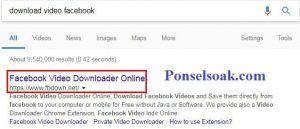
6. Selanjutnya > paste alamat atau URL dari video yang sudah kamu > copy tadi ke kolom download seperti gambar dibawah ini.
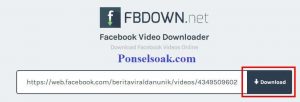
7. Jika sudah, klik tombol > Download, dan tunggu beberapa saat.
8. Berikutnya muncul opsi untuk mengunduh video dengan kualitas normal atau HD.
Bila kamu masih mempunyai ruang peyimpanan yang cukup, unduh video dengan kualitas HD saja, karena bila kamu memilih HD, gambar yang dihasilkan oleh video tersebut terlihat lebih jernih.

Note: Tidak semua video dapat diunduh dalam kualitas hd, karena hal tersebut bergantung kepada si pemilik atau pengirim video yang bersangkutan.
Unduh Video Facebook (FB) Menggunakan IDM
Cara ini sedikit berbeda dengan cara-cara sebelumnya, karena cara ini menggunakan sebuah program tambahan yang bernama Internet Download Manager.
Jadi singkatnya IDM ini merupakan program tambahan yang berfungsi untuk meningkatkan kecepatan download. Nah langsung saja simak tutorial cara download video FB dengan IDM.
1. Pertama buka browser kamu, disini saya menggunakan browser > Google Chrome
2. Pada kolom search google, ketik internet download manager dan ketik > enter.
3. Berikutnya akan muncul hasil pencarian, pastikan kamu klik > Download seperti dibawah ini, agar kamu langsung diarahkan ke halaman downlod dari situs IDM.

4. Selanjutnya setelah kamu masuk ke situs tersebut, klik tombol berwarna oranye > ‘Try Internet Download Manager for free’.

5. Tunggu proses download program tersebut selesai. Jika proses pengunduhan selesai, selanjuntya klik pada icon unduhan seperti gambar dibawah ini.

6. Akan muncul pop up menu, pilih > Run untuk melanjutkan ke proses penginstalan program tersebut.
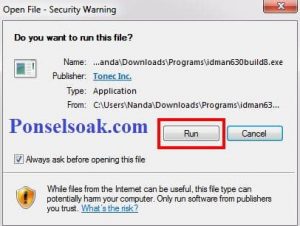
7. Pilih > Next, untuk melanjutkan ke langkah berikutnya.
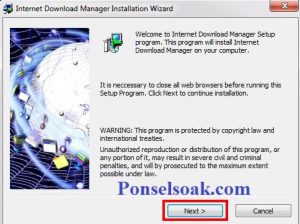
8. Jangan lupa beri centang pada agreement agar dapat mengklik tombol > Next.
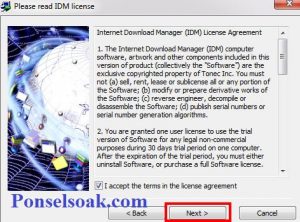
9. Jika kamu ingin tempat penginstalan program IDM ini secara default (drive C) maka biarkan Destination Folder sesuai default. Beri centang pada Create an icon for IDM on Desktop untuk membuat shortcut pada desktop.
Jika sudah klik > Next untuk melanjutkan ke langkah berikutnya.
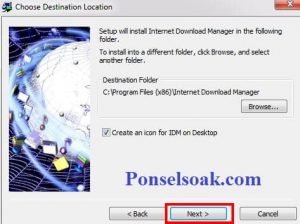
10. Tunggu proses penginstalan selesai, dan klik > Finish untuk menyelesaikan penginstalan program tersebut.
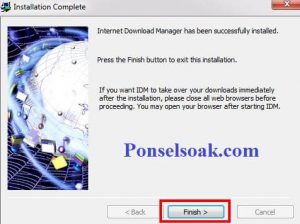
11. Selanjutnya buka browser Google Chrome, dan klik pada menu 3 titik di pojok kanan atas seperti gambar dibawah ini. Selanjutnya pilih > More tools dan pilih > Extensions.
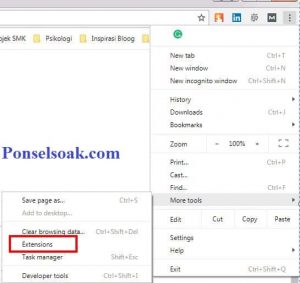
12. Cari ekstsensi > IDM Integration Module dan klik pada tombol di pojok kanan bawah untuk mengaktifkan ekstensi tersebut.

13. Langkah berikutnya login ke akun facebook kamu.
14. Cari video yang ingin kamu download atau unduh.
15. Buka video tersebut seperti dibawah ini:

16. Selanjutnya pada address bar ganti web.facebook.com menjadi m.facebook.com dan tekan > enter atau reload halaman tersebut. Hal ini dilakukan agar ekstensi IDM bisa digunakan.
![]()
17. Berikutnya mainkan video tersebut, akan muncul tombol untuk download atau mengunduh video itu. Klik > Download this video untuk memulai pengunduhan video itu.

18. Tampilan untuk mengunduh video melalui IDM akan tampak seperti gambar dibawah ini.
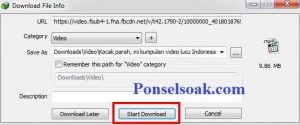
Note: Cara diatas tidak hanya berlaku pada browser Google Chrome saja, bila kamu lebih suka menggunakan Mozilla Firefox, cara diatas juga bisa kamu gunakan loh.
Yang pasti kamu harus menginstal program Internet Download Manager dulu agar cara diatas berhasil. Terkadang ekstensi dari IDM itu sendiri juga tidak bekerja, salah satu solusinya adalah dengan menginstall versi program dari IDM yang lebih update.
Dan jangan lupa aktifkan ekstensi tersebut di pengaturan masing-masing browser favorit kalian. Itulah bagaimana cara download video di facebook lewat PC atau Laptop.
Semoga dengan membaca tutorial tersebut kamu bisa lebih paham bagaimana cara menyimpan video di facebook lewat pc. Jangan lupa share artikel ini ke teman-teman kamu ya.




